In unserem letzten Blogartikel habe ich euch gezeigt, wie schnell man mit HCL Domino Volt aus einem Excel-Sheet eine Webapplikation erzeugen kann. Habt ihr den ersten Teil nicht gelesen, könnt ihr das hier nachholen ;) Bei der Erzeugung der Webapplikation bekam ich eine Fehlermeldung, weil mein Excel-Sheet mit 10.000 Einträgen zu groß war. Hierzu habe ich noch einige Fragen, denen ich im Rahmen dieses Artikels auf den Grund gehen möchte.
Meine erste Frage ist: Wenn es funktioniert hat mit dem Erstellen der Webapplikation trotz der Import-Fehlermeldung, wie viele von den Daten wurden genau übernommen? Die Fehlermeldung sagt, 1000 sind zulässig. Ich möchte es jetzt aber ganz genau wissen und lasse mir die Daten einfach über „Export Data“ in ein Excel-Sheet exportieren. Und wir sehen: es sind genau 1000 Einträge, die von meinen ursprünglichen 10.000 Daten übernommen wurden.
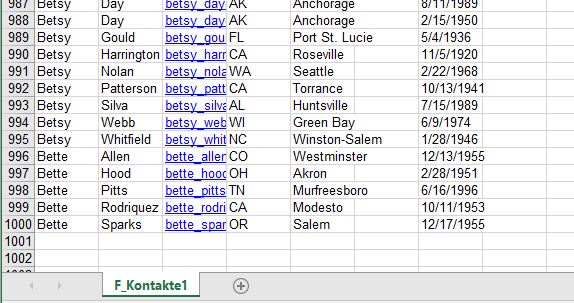
Abb. 1: Beim Excel-Import wurden 1000 von meinen 10.000 Einträgen übernommen
Jetzt frage ich mich natürlich auch noch, ob 1000 Einträge nur das Maximum beim Excel-Import darstellt, oder vielleicht sogar die Datenbank schon voll ist? ¯\_(?)_/¯ Ich hoffe doch nicht, immerhin soll eine Volt-App ja mit einer regulären Domino Datenbank mithalten können. Aber ich teste es lieber einmal und erstelle einen neuen Eintrag. Bei der Gelegenheit kann ich auch gleich die von Domino Volt automatisch erzeugte Eingabemaske testen.
Jetzt sind nämlich die Eingabetypen wichtig, die ich bei der Erstellung der App setzen konnte (Abb. 5). Wird der Datentyp spezifisch gesetzt (also nicht Single Line Entry), ist offenbar standardmäßig eine Validierung eingestellt, zumindest, wenn man über die Excel-Import-Methode geht. Ich klicke also in der Übersicht auf „Launch“ und komme zur automatisch erstellten Eingabemaske. Hier tippe ich ein paar Testdaten ein und sehe, dass für die Eingabe der Mailadresse und des Jahres ein bestimmtes Format benötigt wird. Beim Geburtstag wurde leider bei der Erstellung kein Datum als Typ automatisch gesetzt, obwohl es diesen Eingabetyp eigentlich gibt (Im Nachhinein habe ich nochmal geschaut, ob ich „Date“ als Datentyp bei der Erstellung auswählen konnte. Trotz der korrekten Datenformatierung in meiner Excel-Spalte „Birthday“ ging dies aber leider nicht. Ein nachträgliches Ändern des Typs in der Eingabemaske kann ich auch nicht empfehlen, da waren dann alle Daten in der Spalte „Birthday“ futsch :D). Es ist aber schonmal super, dass diese Validierung stattfindet. Je spezifischer man also den Datentyp festlegt, desto mehr Kontrolle hat man über korrekte Eingaben (jedenfalls in Sachen Format).
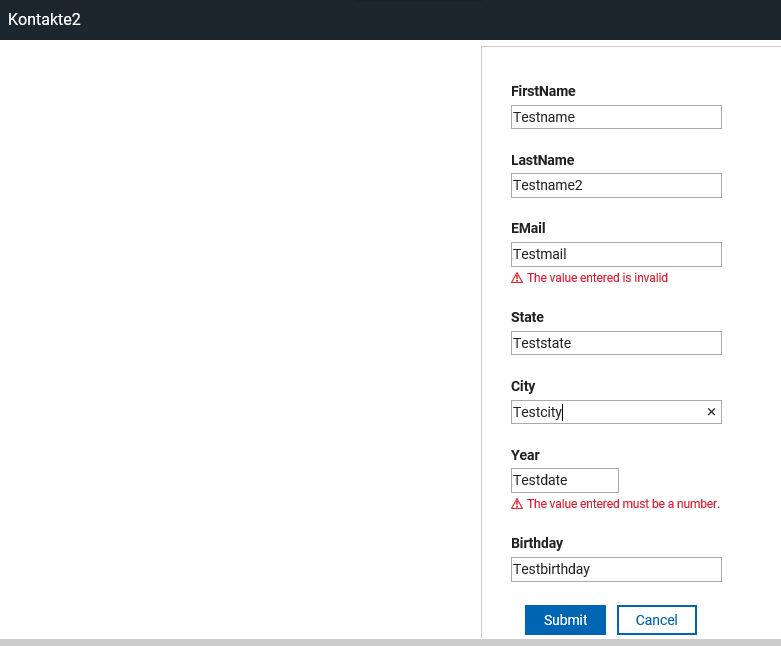
Abb. 2: Eingabemaske mit Validierungs-Fehlermeldungen
Klicke ich auf „Submit“, sehe ich, dass sich meine Befürchtung, dass die Datenbank vielleicht schon voll sein könnte, nicht bewahrheitet hat. Puh :) KEINE Fehlermeldung, und wenn ich nach meinem Test-Eintrag suche, bekomme ich direkt ein Ergebnis - Super!
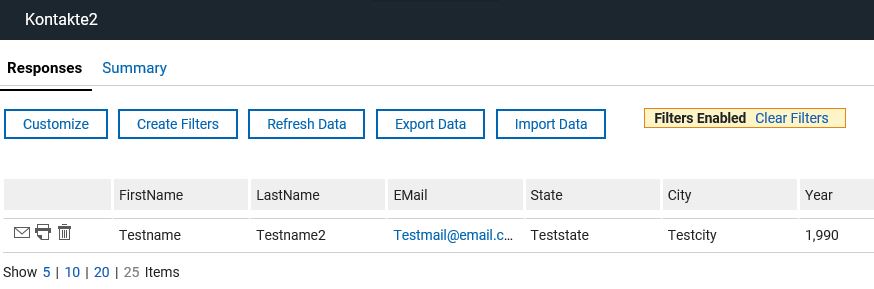
Abb. 3: Mein Testeintrag ist da
Macht man einen Doppelklick auf den entsprechenden Eintrag, kann man Daten auch ändern. Oder man lässt sich die Eingabemaske direkt neben der Datentabelle anzeigen. Dies kann man über „Customize“ > „View form in the right pane“ machen. Das Ergebnis könnt ihr euch in Abb. 5 anschauen.
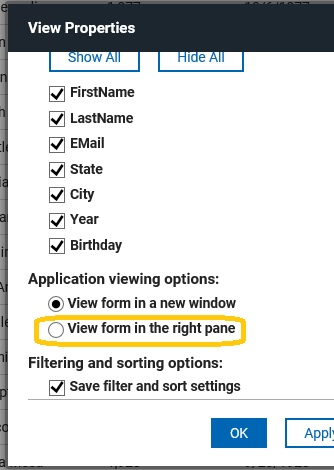
Abb. 4: So lässt man sich die Eingabemaske neben der Tabelle anzeigen
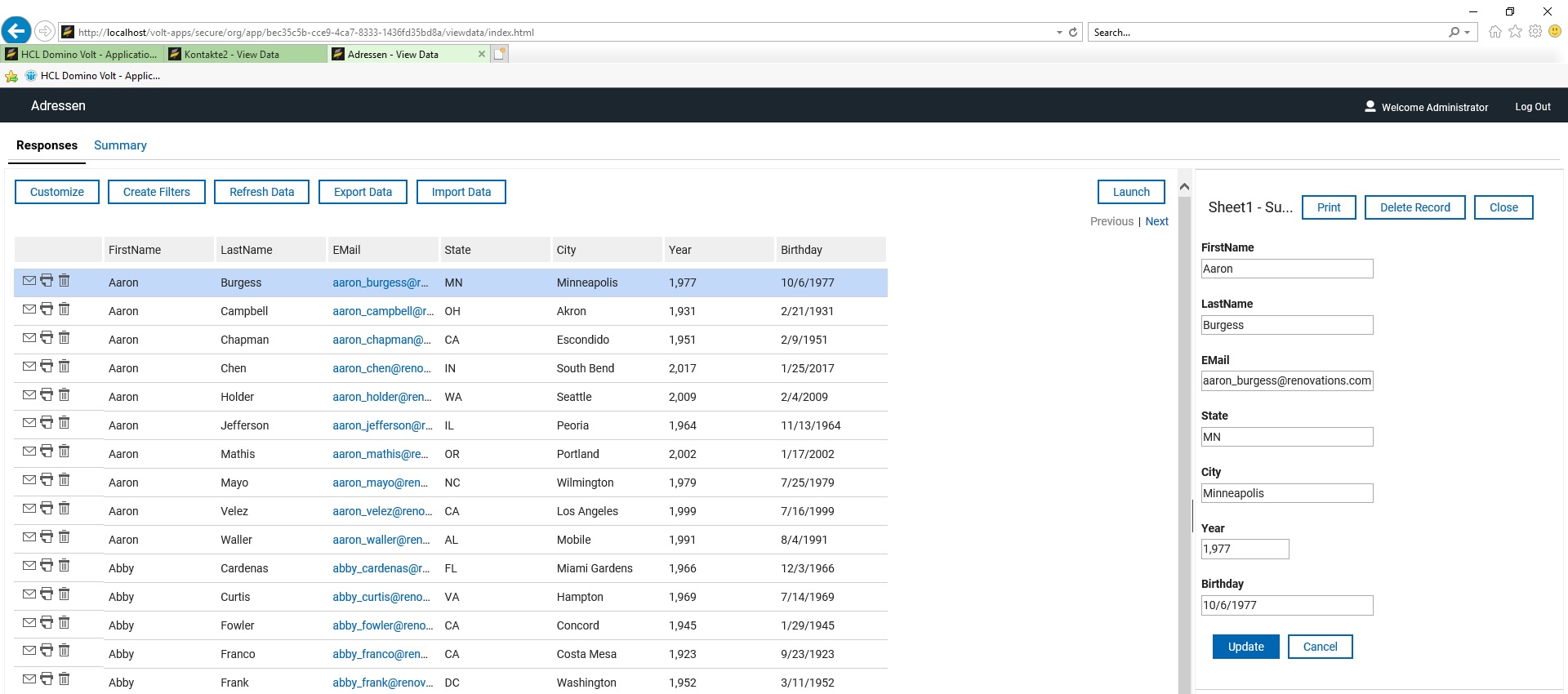
Abb. 5: Eingabemaske neben der Datentabelle
Da im Produktivfall wichtig wäre alle Daten einer Datenbank zu übernehmen, möchte ich noch testen aus dem ursprünglichen Excel-Sheet die Daten ab Zeile 1001 zu importieren. Aus unserem Excel-Import-Test (s.o.) wissen wir, dass wir maximal 1000 Zeilen auf einmal importieren können. Ich passe also mein Excel-Sheet an, indem ich Zeile 1-1000 rauslösche und zum Test erstmal die nächsten 13 Zeilen im Dokument belasse. Nun klicke ich in der Datenübersicht meiner Kontakte2-App auf Import Data. Hier kann ich nun eine Datei auswählen und bekomme beim Import eine Fehlermeldung, dass die Header-Zeilen meiner Spalten nicht passen. Eigentlich sollte die Header-Zeile doch passen, immerhin ist dieses vom Format her immer noch mein Ursprungs-Spreadsheet, welches der App zugrunde liegt.
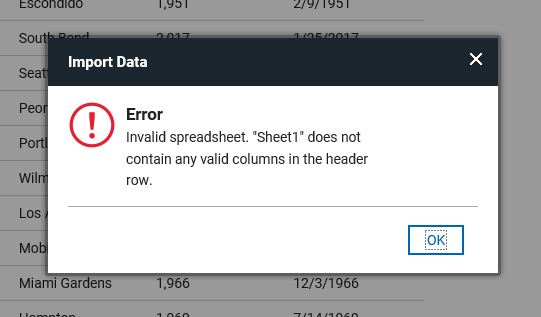
Abb. 6: Fehlermeldung – Die Header-Zeile ist nicht gültig
Die Spaltenheader müssen in der Datenbank also anders sein als in meinem Excel-Sheet. Um die korrekte Bezeichnung nachzusehen, gehe in den Bearbeitungsmodus der Applikation, indem ich auf der Volt-Startseite bei meiner Kontakte2-App auf „Edit“ klicke.
Wenn ich mit der Maus über die einzelnen Eingabefelder gehe, erscheint jeweils ein kleines Zahnrad, über welches ich zu den Feldeinstellungen gelange.
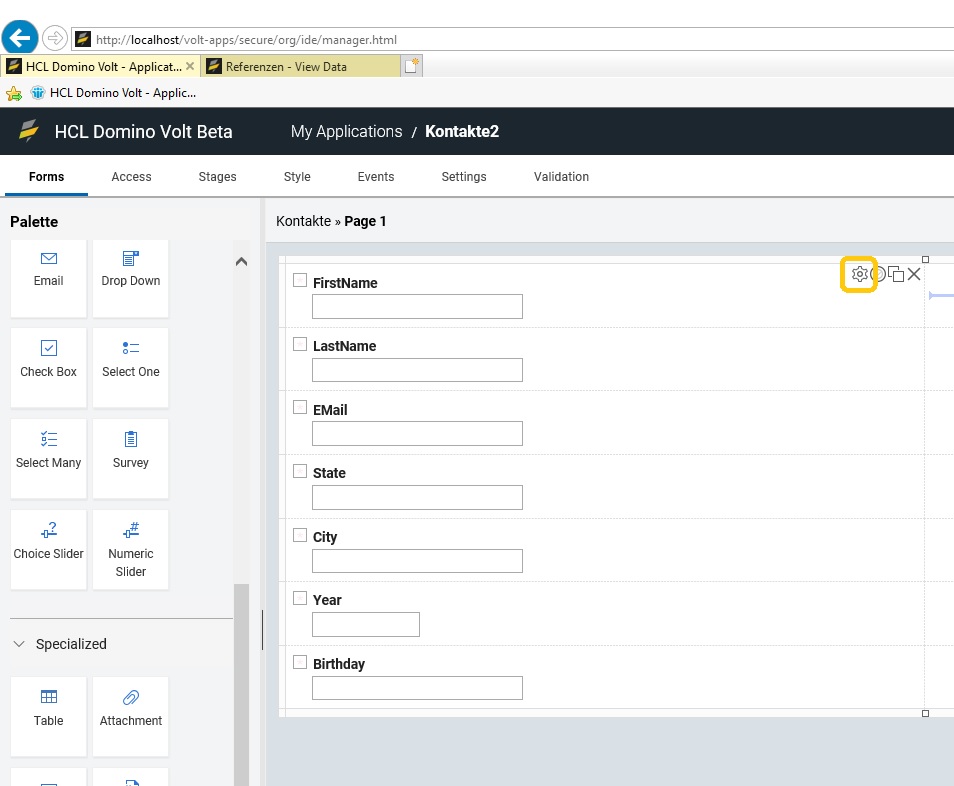
Abb. 7: Bearbeitungsmodus für das Eingabeformular
Wenn ich hier dann auf den Reiter „Advanced“ klicke, sehe ich, dass die automatische Feldzuordnung für mein Feld „First Name“ hier „F_FirstName1“ heißt. Nach demselben Schema wurden die Zuordnungsbezeichnungen auch für die anderen Felder gewählt.
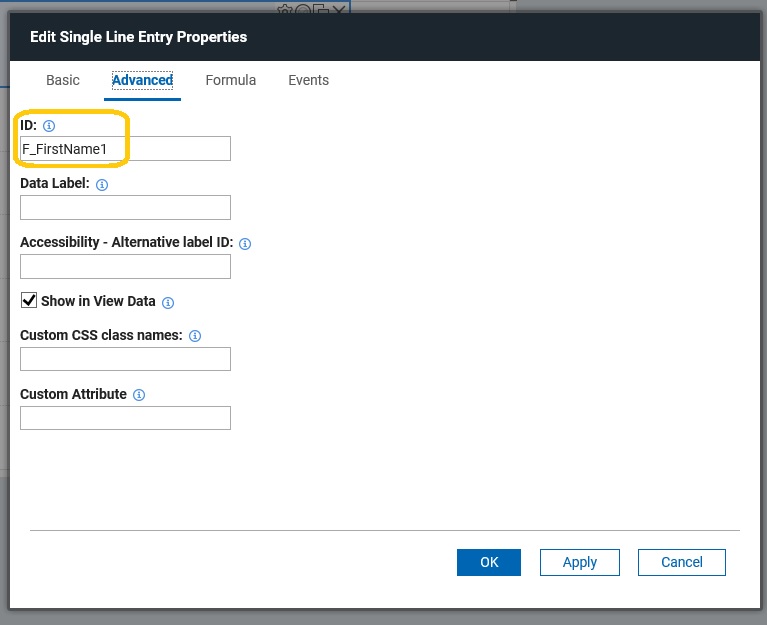
Abb. 8: Zuordnungsbezeichnung in der Feldeinstellungsübersicht
Ich ändere also jetzt nochmal meine Excel-Tabelle ab, indem ich meine Bezeichungsfelder den Zuordnungsbezeichungen in Volt anpasse und wiederhole zum Schluss nochmal den Import.
Jetzt bekomme ich die Meldung, dass der Import funktioniert hat.
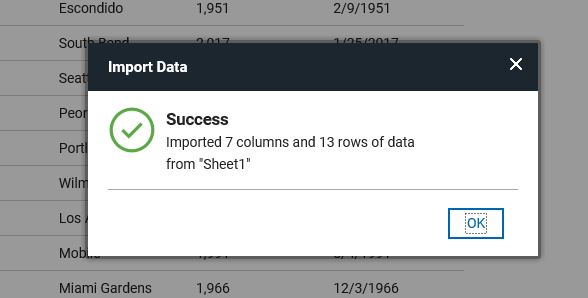
Abb. 9: Meldung, dass der Import funktioniert hat
Ich muss sagen, ich finde es nicht so super gelöst, dass man die Felder seiner ursprünglichen Excel-Tabelle nochmal umbenennen muss, wenn man weitere Daten der gleichen Art einspeisen möchte. Ich könnte mir aber vorstellen, dass es einfach so gelöst ist, weil die Bezeichnung so eindeutiger ist – immerhin handelt es sich hier um eine ID, die vermutlich nur einmal vorkommen darf. Wenn man jetzt eine weitere Liste in der Datenbank hätte mit einem weiteren Feld „FirstName“, bekäme man hier schonmal Probleme mit der Benennung, wenn der automatisierte Import die Feldzuordnung den Spaltenheadern entsprechend benennen würde. Also macht es schon Sinn, dass es auf diese Weise gelöst wurde.
Den Excel-Import haben wir jetzt schonmal durch :) Das nächste Mal werden wir euch bzgl. Domino Volt also berichten, wie es abläuft, wenn man eine komplett neue Applikation mit Volt erstellt ohne auf vorhandene Excel-Sheets zurückzugreifen.
Habt ihr Fragen oder Anregungen? Ruft uns an unter 05251-288160 oder schreibt uns eine Mail an info@itwu.de.